Win7电脑时间改不了怎么办?Win7系统时间更改不了
众所周知,在indos的桌面右下角处会有时间与日期显示,在近期一个用户在更改计算机时间的时候,发现系统时间更改不了,并提示“无法继续,您没有执行此操作的权限。请联系的计算机管理员以获得帮助。”。那么Win7电脑时间改不了怎么办?下面妙手电脑分享一下Win7系统时间更改不了的解决方法,具体的操作步骤如下。
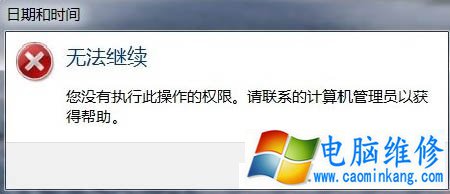
Win7系统时间更改不了的解决方法
1、在键盘上按下“Win+R”组合快捷键,(或者开始菜单 ---》运行...),打开运行窗口,输入“gpedit.msc”并点击确定,打开本地组策略编辑器。如下图所示
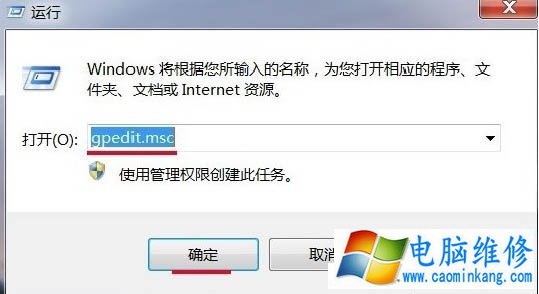
2、在本地组策略编辑器窗口,展开Windos设置 - 安全设置 - 本地策略。如下图所示
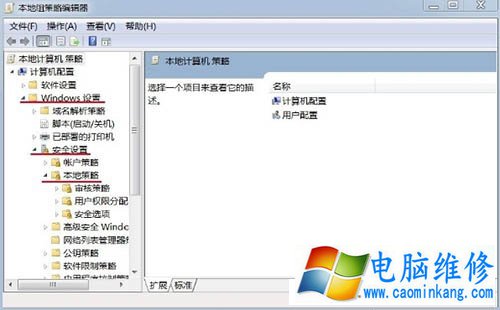
3、在本地策略中找到用户权限分配,左键点击用户权限分配,在用户权限分配对应的右侧窗口找到更改系统时间,并左键双击更改系统时间。如下图所示
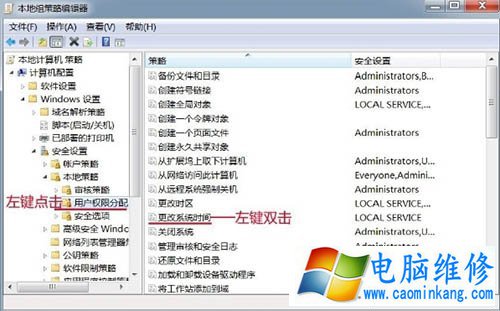
4、在打开的更改系统时间属性窗口,我们点击添加用户或组(U)。如下图所示
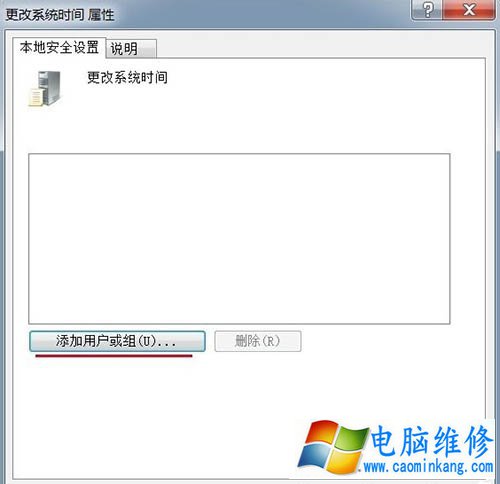
5、在选择用户或组窗口的输入对象名称来选择(U)栏中输入管理员名称Administrators,再点击对象类型(O)。如下图所示
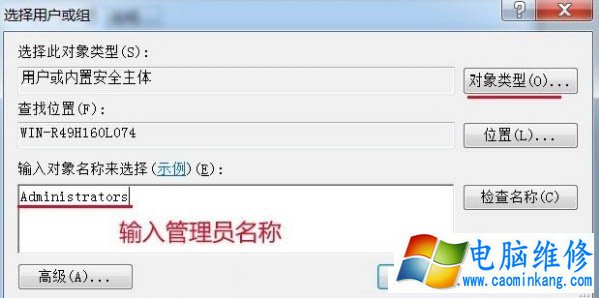
6、我们在对象类型窗口的对象类型(O)栏内,左键点击“组”,在组前面的小方框打上勾,再点击确定。如下图所示
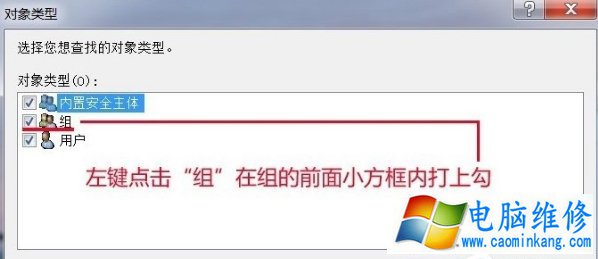
7、回到选择用户或组窗口,点击确定。如下图所示
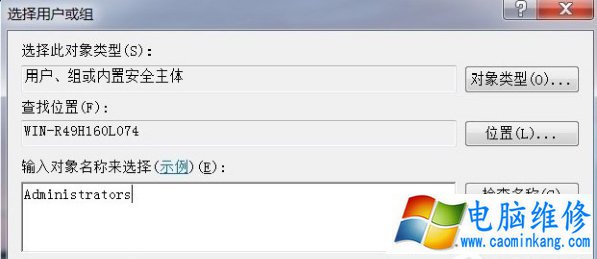
8、回到更改系统时间属性窗口,我们点击应用 - 确定。如下图所示
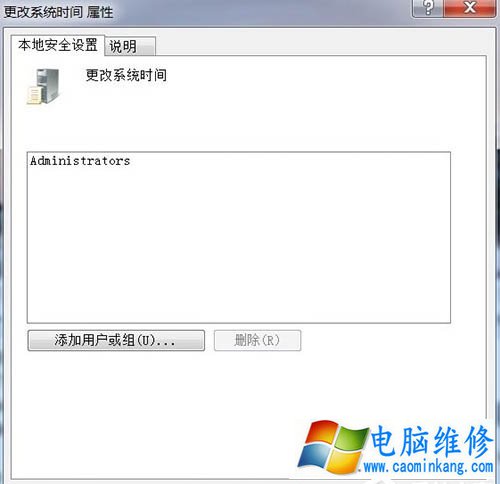
9、开始 - 注销计算机回到桌面,再点击右下角的日期和时间,没有出现错误提示窗口,也能更改时间了。
以上就是电脑维修网妙手电脑分享的Win7系统时间更改不了的解决方法,主要是没有操作的权限,提升一下权限即可。
笔记本电脑维修
- 苹果电脑快捷键 苹果电脑快捷键大全表格
- 联想电脑维修 联想电脑维修地点
- 附近笔记本电脑维修 附近修笔记本电脑的地方
- 电脑硬件检测软件 电脑硬件检测软件通城网盘
- 电脑ip地址怎么看 清华同方电脑ip地址怎么看
- 电脑密码 电脑密码怎么去除掉
- 电脑没有声音 电脑没有声音是什么原因
- 电脑亮度怎么调 台式电脑亮度怎么调
- 电脑开机黑屏 电脑开机黑屏恢复按4个键
- 电脑ip地址 电脑ip地址冲突怎么解决
- 电脑无法开机 电脑无法开机一直黑屏
- 电脑维修免费上门附近
- 电脑黑屏怎么办 电脑黑屏怎么办主机还是亮的
- 360电脑管家 360电脑管家和腾讯电脑管家哪个更好
- 手机控制电脑 手机控制电脑的远程软件
- 电脑设置自动关机
